WordPressでウェブサイトを構築するとき、英語圏の方に見てもらう可能性があるサイトでは、日本語サイトと一緒に英語サイトを構築することがあります。よく見かけるのはヘッダー部分に「日本語」と「ENGLISH」の文字を配置して、クリックすると日本語サイトと英語サイトを切り替えるのが定番のように思います。いまではWordPressの多くのテーマが多言語化されていて、【設定】→【一般】→【サイトの言語】で簡単に変更することができます。
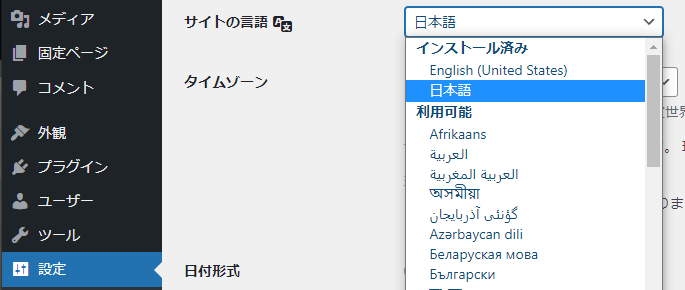
さて、このWordPressの設定から日本語と英語の切り替えが簡単にできるのはいいのですが、テーマで最初から指定されているデフォルトの文言を変更したいときはどうしたらいいでしょうか。例えばトップページのブログリストの下にあるボタンが、日本語サイトでは「続きを読む」で、英語サイトでは「Read more」に指定されていたとします。しかしいま構築している英語サイトでは「Read more」では表現が違い「View All」にしたい、しかしテーマエディターのどこを見ても変更箇所がない…実は、翻訳ファイル(言語ファイル)は別にあるのです。ここではその翻訳ファイルの変更方法を記載いたします。
FTPアプリでWordPressに直接アクセス
契約しているサーバーによってはFTPを使わなくてもWordPressが自動でインストールできるので、FTPで直接ファイルを見ることがないかもしれません。しかし翻訳ファイルを変更するにはFTPアプリで翻訳ファイルを直接ダウンロードして編集、アップロードするのが簡単で確実です。
FTPアプリは「WinSCP」をおすすめします。WinSCPの使い方はまた別のBlogで書きたいと思います。
https://winscp.net/eng/docs/lang:jp
FTPでアクセスする方法は、一般的にはサーバーを契約した際にメールで届いているか、管理画面にマニュアルがあります。もしわからないようでしたら遠慮せずサポートにメールか電話で確認しましょう。
languagesフォルダから翻訳ファイル(.PO)を探す
無事にFTPアプリでアクセスできたら、次は翻訳ファイル「poファイル」を探します。これもサーバーによって違うのですが、アクセスした最初の階層に「public」とか「public-html」とかのフォルダがあるかと思います。もしなかったらすでに「public」内にいますので心配ありません。次は「wp-content」フォルダ→「themes」ファルダにまで移動します。「themes」フォルダ内にはインストールされているテーマ名が並んでいます。「wenty Twenty」とか「Twnety Twenty Two」などです。そこから使用しているテーマ名のフォルダを探して移動します。すると「languages」というフォルダがあるはずです。さらに「languages」内に移動すると、やっと「.PO」の拡張子、翻訳ファイルがあります。翻訳ファイルの名前は「ja.po」が多いようです。もし「.PO」ファイルがない場合は多言語化がされていないので編集ができません。すみません、他の方法をお探しください。
翻訳ファイル(.PO)をダウンロードして編集する
翻訳ファイル(.PO)が見つかりましたら、デスクトップなどにダウンロードしましょう。次にこの翻訳ファイルを編集するためのアプリ【Poedit】をダウンロードしてインストールします。【Poedit】は以下のリンクからダウンロードできます。
お使いのOSにあったものをダウンロードします。
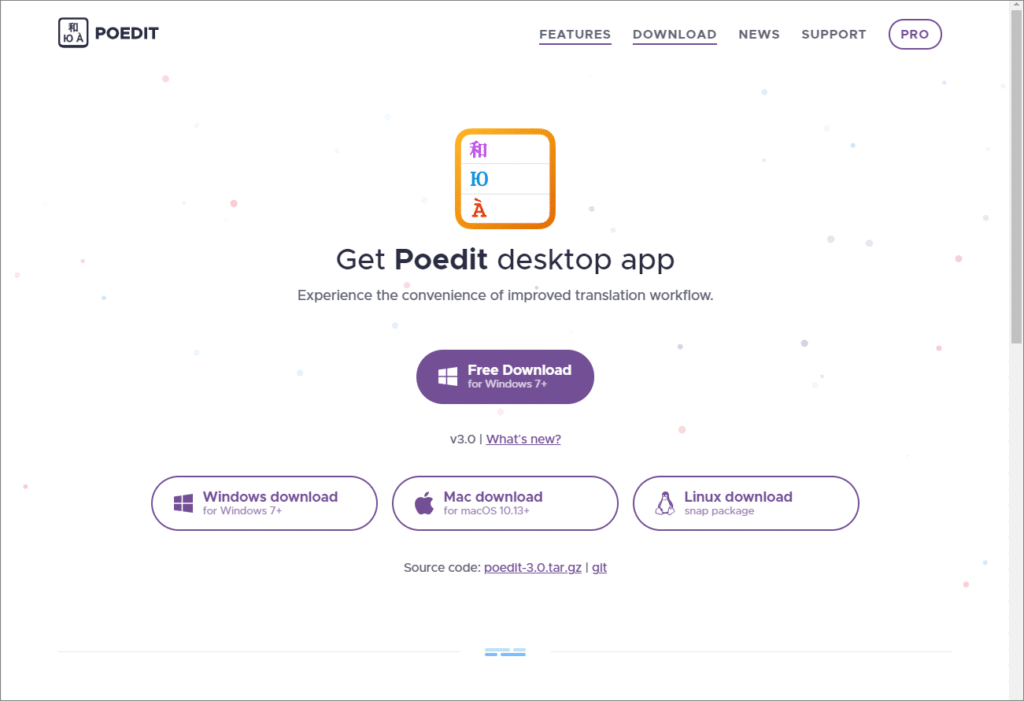
ダウンロードできましたら、インストールです。
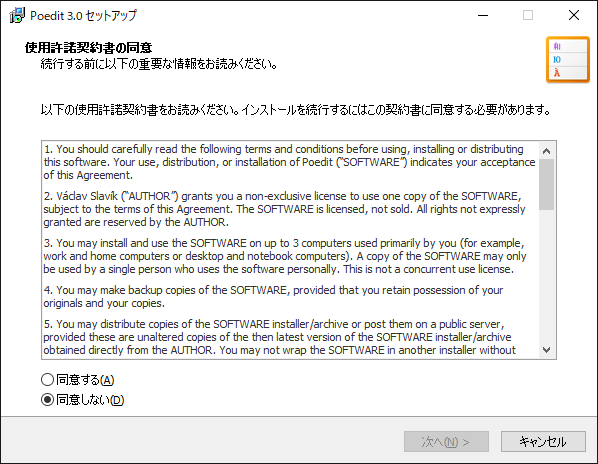
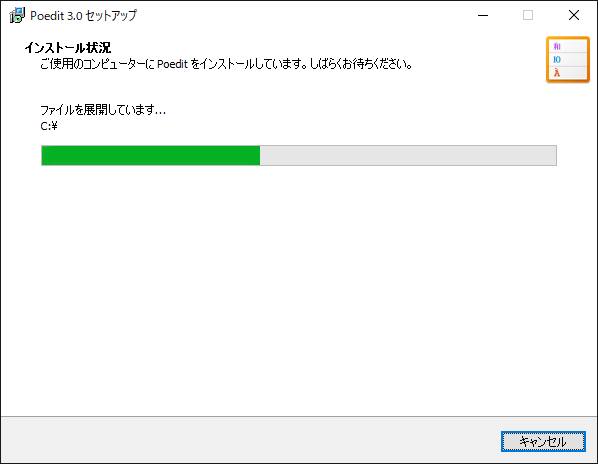
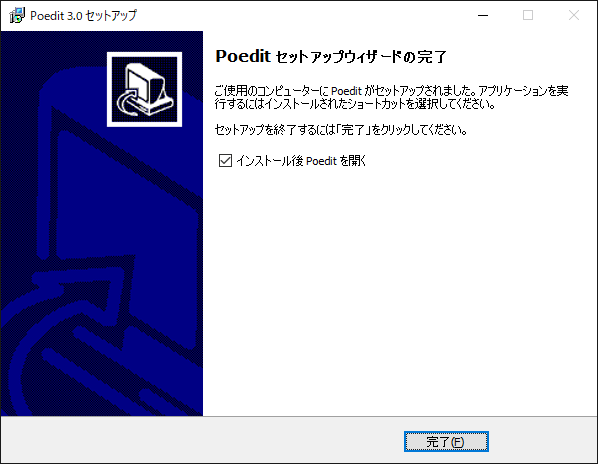
無事にインストールできたら、【Poedit】を起動します。一応、編集する前に翻訳ファイル(.PO)をコピーしてバックアップをとりましょう。
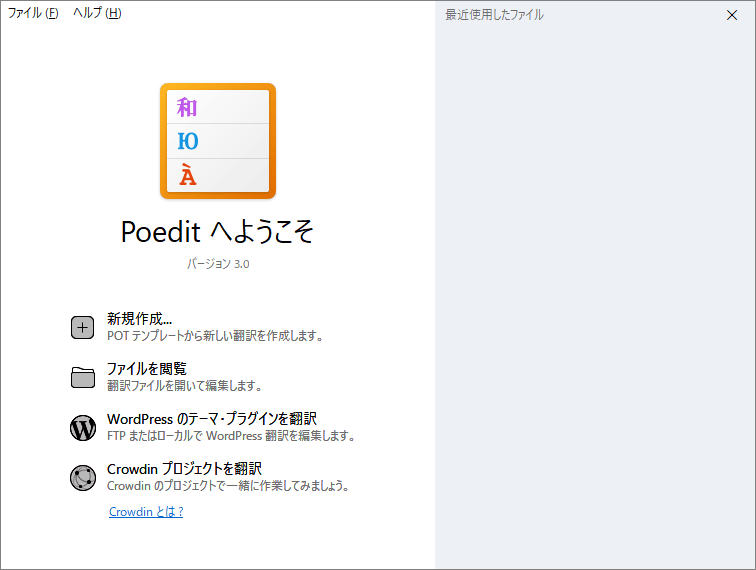
起動しましたら、「ファイルを閲覧」をクリックします。
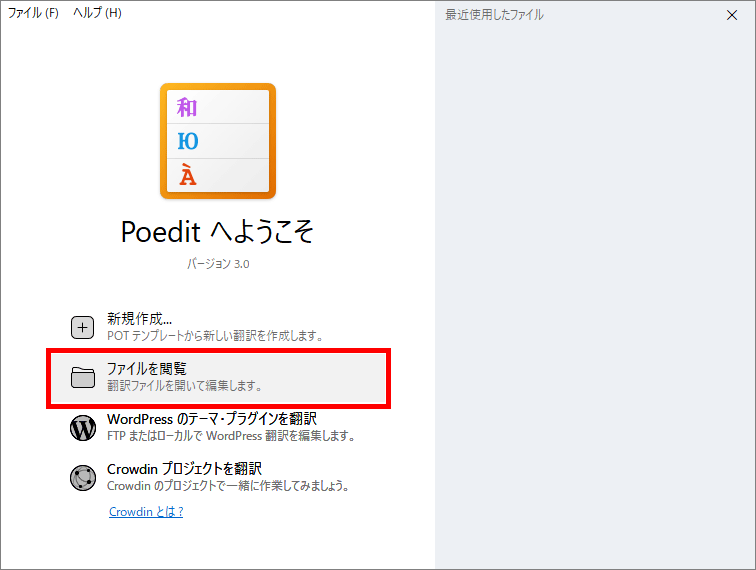
さきほどダウンロードした翻訳ファイル(.PO)を選択して編集できるようにします。ファイルが起動したらメニューバーの「編集」から目的の文言を検索します。
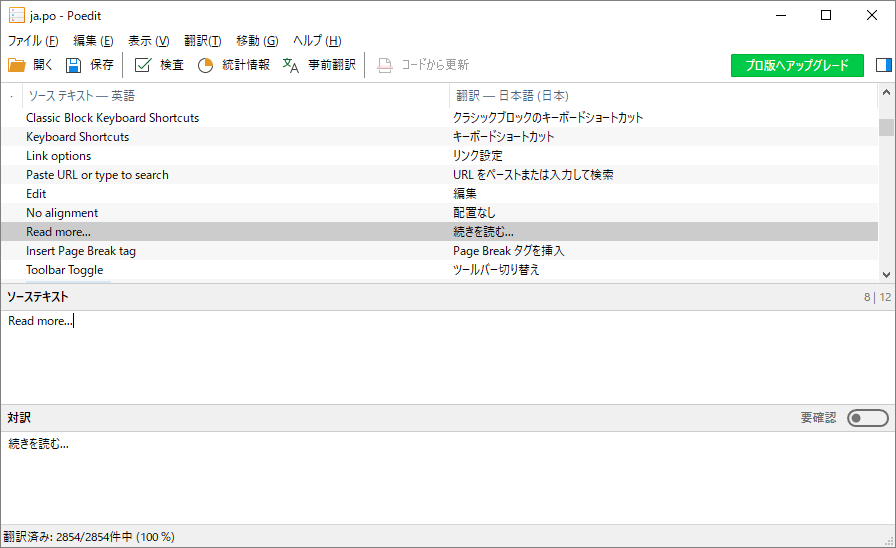
目的の文言を見てみると、左側に英語、右側に日本語が並んでいるかと思います。WordPressは元々英語環境で作られていますのでこのような見え方みたいです。下のボックスにある「ソーステキスト」がサイトの言語が英語のとき、「対訳」がサイトの言語が日本語のときになります。
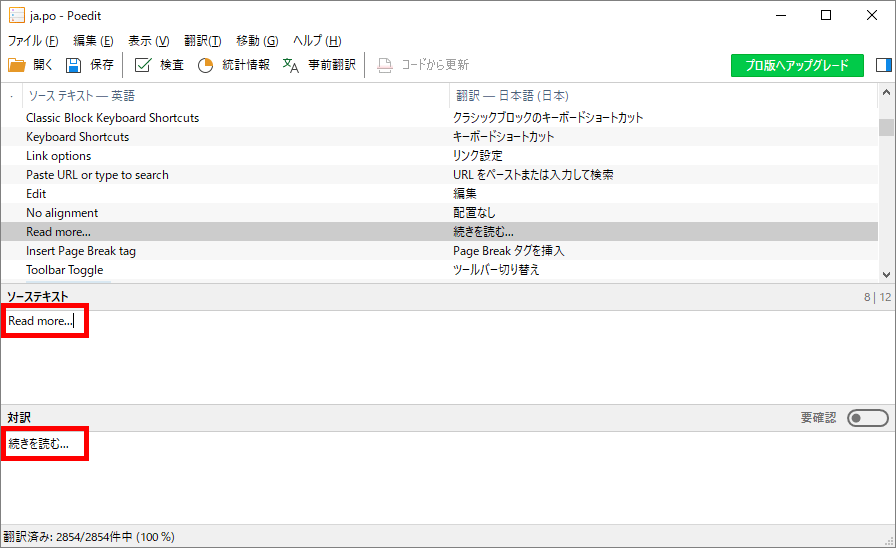
ここでは例として「Read more」を「View All」に変更してメニューバーにある「保存」をクリックします。あとはいま編集した翻訳ファイル(.PO)をFTPアプリで先ほどの「languages」に上書きアップロードします。
以上でテーマで指定されているデフォルトの文言の変更ができました。
日本語も同じように編集できる
ここでは英語版の変更として書きましたが、日本語の文言も変更することができます。さきほどの例の画像にある「続きを読む」を「すべて表示する」に変更したい場合は、「対訳」の箇所にある文言を変更して同じように保存、上書きアップロードします。
最初からテーマで指定されているボタンや一覧などの文言がイマイチなときってありますよね。そんなときは翻訳ファイルの編集をお試しください!
